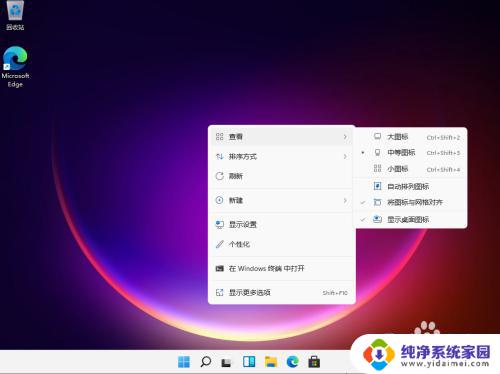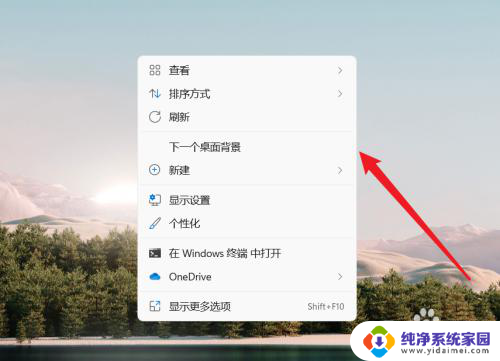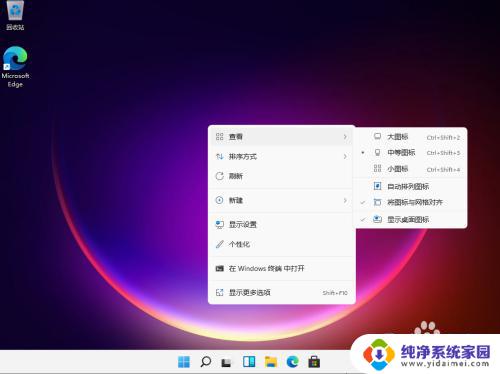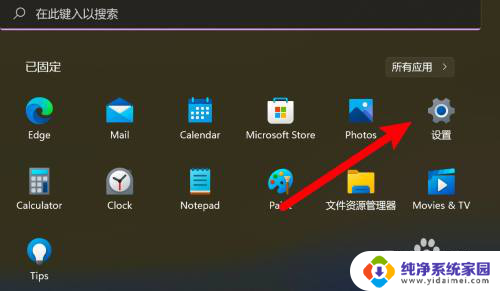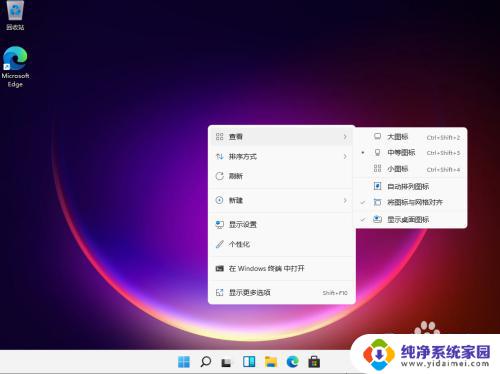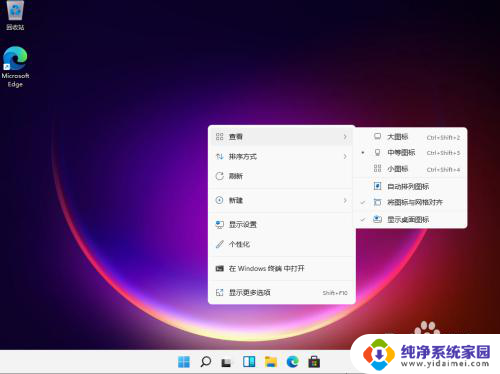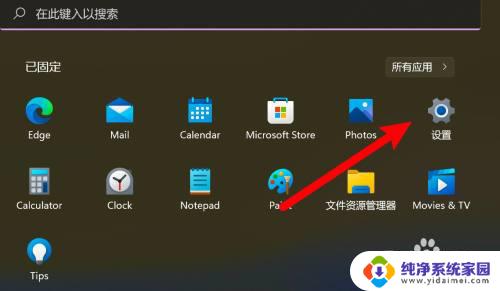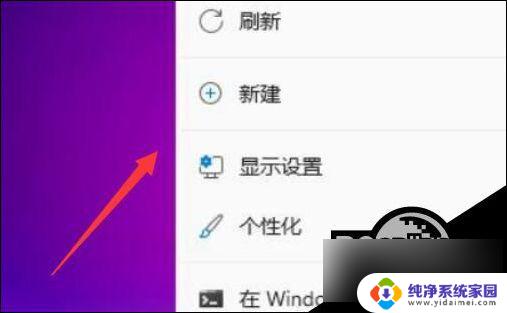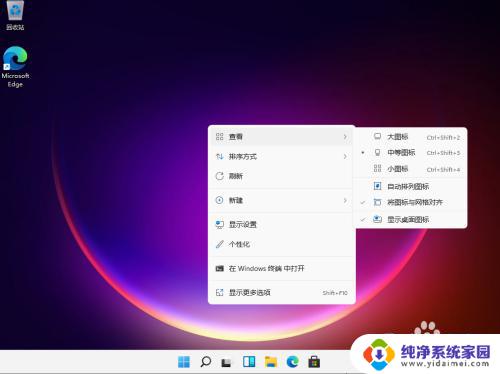怎么将桌面图标变大 Win11怎么改变桌面图标的大小
更新时间:2023-11-03 11:48:04作者:jiang
怎么将桌面图标变大,Win11是微软最新推出的操作系统版本,它引入了许多令人激动的新功能和界面设计,其中之一是改变桌面图标的大小,这为用户提供了更大的自定义空间和更舒适的视觉体验。无论是需要放大图标以便更清晰地辨认,还是为了更好地适应高分辨率的显示器,Win11都提供了简便的操作方法来实现这一目的。在本文中我们将详细介绍Win11如何调整桌面图标的大小,帮助您打造一个更符合个人喜好和使用习惯的桌面环境。
操作方法:
1.鼠标在电脑桌面空白处单击右键,然后在弹出的对话框最上面有个“查看”。点击“查看”出来的最上面有“大图标”“中等图标”“小图标”,根据自己的需要选择图标大小即可。
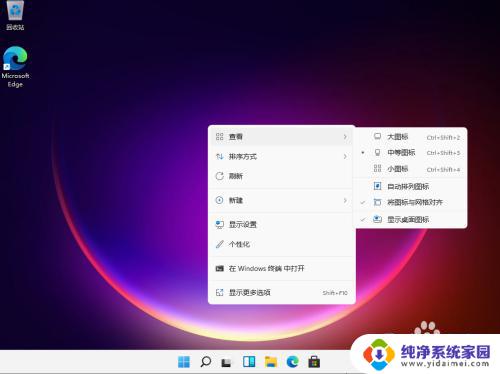
2.按住Ctrl健,然后滑动鼠标的中键滚轮。往前滑是变大,往后滑是变小。这里注意最好把“自动排列图标”选上,不然改变桌面图标大小的时候桌面图标的排列会变乱。
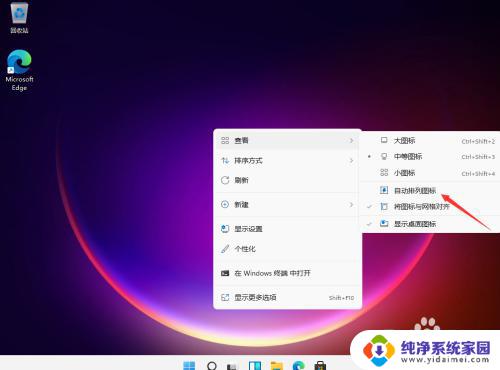
以上就是如何将桌面图标变大的全部内容,有需要的用户可以根据这些步骤进行操作,希望这些信息对大家有所帮助。